So schützen Sie einen Ordner auf dem Mac mit einem Passwort
Macos / / October 18, 2023

Veröffentlicht

Wenn Sie vertrauliche Inhalte haben, die Sie sicher aufbewahren möchten, können Sie Ihren Ordnern Passwörter hinzufügen. So schützen Sie einen Ordner auf dem Mac mit einem Passwort.
Es ist nicht immer so einfach, Ihre Daten zu schützen. Malware kann Geben Sie Hackern Zugriff auf Ihre Dateien, Ihr Computer könnte verloren gehen oder gestohlen werden, oder Sie haben vielleicht nur einen Freund oder ein Familienmitglied, das einen heimlichen Blick auf Ihren Computer wirft, wenn Sie nicht in der Nähe sind. Auf alles, was auf Ihrem Computer ungeschützt ist, können diese Personen dann zugreifen.
Die gute Nachricht ist, dass Sie Ihren Dateien und Ordnern eine zusätzliche Schutzebene hinzufügen können, um sicherzustellen, dass niemand ohne das richtige Passwort darauf zugreifen kann. Durch den Passwortschutz Ihrer Ordner bleibt der Inhalt auch dann sicher, wenn Ihr Computer kompromittiert wird. Wenn Sie Ihre Daten vor neugierigen Blicken schützen möchten, erfahren Sie hier, wie Sie einen Ordner auf dem Mac mit einem Passwort schützen.
So schützen Sie einen Ordner auf dem Mac mit dem Festplatten-Dienstprogramm mit einem Passwort
Sie können einen Ordner auf dem Mac mit einem Passwort schützen mit dem Festplatten-Dienstprogramm um ein verschlüsseltes Abbild Ihres Ordners zu erstellen. Nach der Einrichtung müssen Sie ein Passwort eingeben, um den Inhalt des Ordners zu entschlüsseln und anzuzeigen. Diese Methode erstellt ein neues Disk-Image, das den Inhalt des ursprünglichen Ordners enthält. Nach der Erstellung müssen Sie den ursprünglichen Ordner löschen, da dieser weiterhin ungeschützt ist.
So erstellen Sie ein passwortgeschütztes Image mit dem Festplatten-Dienstprogramm:
- Offen Scheinwerfer durch Drücken Befehl + Leertaste.
- Typ Festplattendienstprogramm und wählen Sie die aus Festplattendienstprogramm App aus den Ergebnissen.
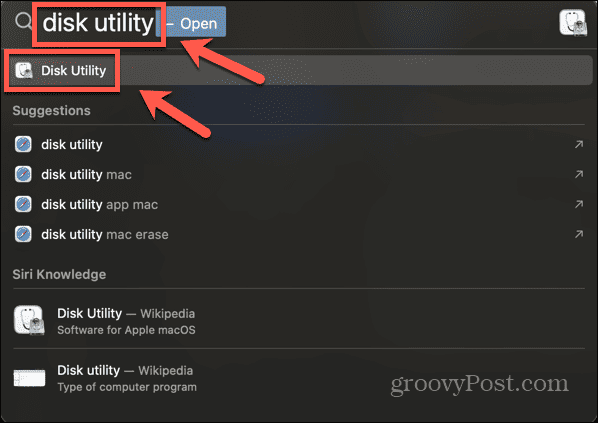
- Klicken Sie in der Menüleiste auf Datei Speisekarte.
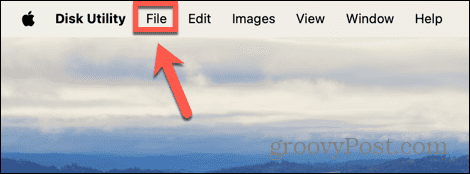
- Wählen Neues Bild > Bild aus Ordner.
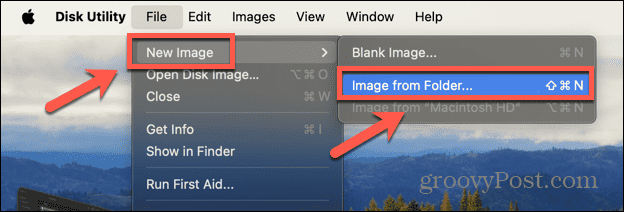
- Navigieren Sie zu dem Ordner, den Sie mit einem Passwort schützen möchten, und klicken Sie auf Wählen.
- Bearbeiten Sie bei Bedarf den Namen und den Speicherort des Ordners.
- Drücke den Verschlüsselung Dropdown-Menü und wählen Sie es aus 128-Bit-AES-Verschlüsselung (empfohlen) oder 256-Bit-AES-Verschlüsselung (sicherer, aber langsamer).
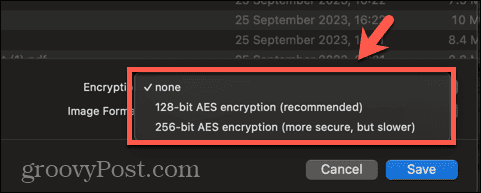
- Geben Sie ein Passwort ein, wenn Sie dazu aufgefordert werden. Du solltest Verwenden Sie ein sicheres Passwort Für eine bessere Sicherheit müssen Sie jedoch sicherstellen, dass Sie es sich merken oder einen Passwort-Manager verwenden.
- Drücke den Bildformat Dropdown-Menü und wählen Sie es aus Lesen Schreiben wenn Sie den Inhalt des Ordners bearbeiten möchten.
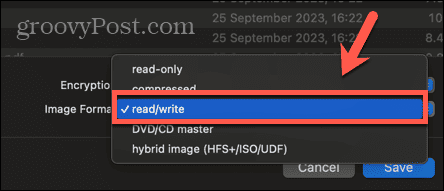
- Klicken Speichern und das Festplatten-Dienstprogramm erstellt ein verschlüsseltes Abbild Ihres Ordners.
- Um Ihre Dateien zu öffnen, doppelklicken Sie auf das Disk-Image und geben Sie Ihr Passwort ein.
- Das entschlüsselte Image wird bereitgestellt und Sie können auf Ihre Dateien zugreifen.
- Um die Dateien erneut zu schützen, klicken Sie mit der rechten Maustaste auf das Disk-Image und wählen Sie Auswerfen.
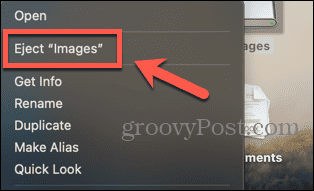
- Nachdem Sie überprüft haben, dass Sie auf Ihre Dateien zugreifen können, können Sie bei Bedarf den Originalordner löschen, da dieser weiterhin ungeschützt ist.
So schützen Sie einen Ordner auf dem Mac mit Encrypto mit einem Passwort
Sie können Ordner auf Ihrem Mac auch mit Tools von Drittanbietern mit einem Passwort schützen. Es stehen eine Reihe von Optionen zur Verfügung. In diesem Beispiel verwenden wir Encrypto, eine kostenlose Drittanbieter-App, die für Mac und Windows verfügbar ist. Wenn Sie den verschlüsselten Ordner mit einer anderen Person teilen, muss diese ebenfalls Encrypto installieren, um den Ordner öffnen zu können.
So schützen Sie einen Ordner mit Encrypto mit einem Passwort:
- Herunterladen und installieren Verschlüsselung aus dem App Store.
- Drücke den + (plus) signieren Sie und wählen Sie den Ordner aus, den Sie schützen möchten.
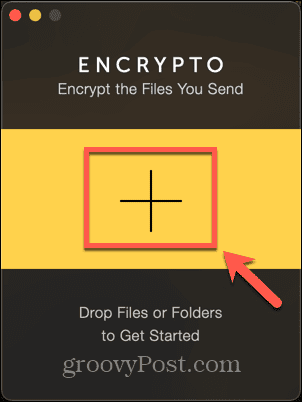
- Alternativ können Sie den Ordner auch per Drag & Drop in den Ordner ziehen Verschlüsselung.
- Geben Sie Ihr Passwort ein. Ein sicheres Passwort wird empfohlen, aber Sie müssen es sich merken können bzw einen Passwort-Manager verwenden, da Sie es nicht wiederherstellen können.
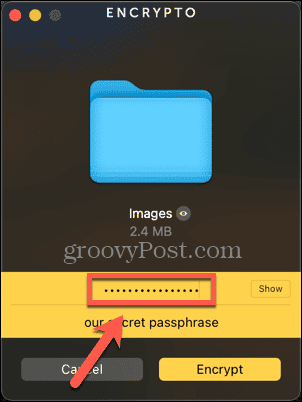
- Sie können einen Hinweis eingeben, um Sie oder die Person, mit der Sie den Ordner teilen, an das Passwort zu erinnern.
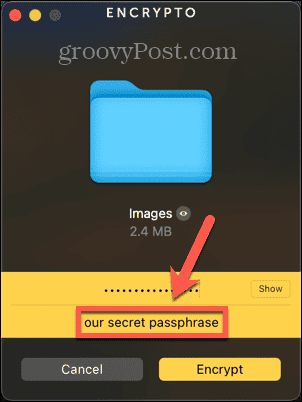
- Klicken Verschlüsseln und Encrypto verschlüsselt Ihren Ordner.
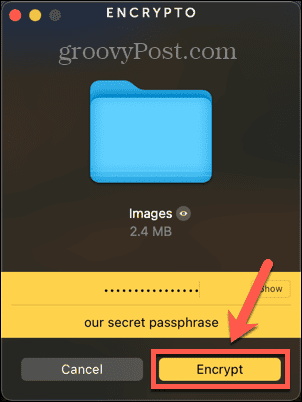
- Klicken Speichern als um den verschlüsselten Ordner an einem bestimmten Ort zu speichern, oder Datei teilen um den verschlüsselten Ordner freizugeben.
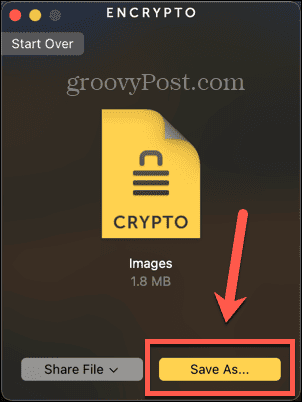
- Sobald Sie den verschlüsselten Ordner gespeichert oder freigegeben haben, doppelklicken Sie auf die Encrypto-Bilddatei.
- Geben Sie das Passwort ein und klicken Sie Entschlüsseln und der Ordner wird entschlüsselt.
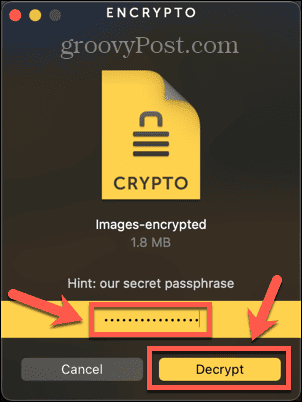
- Klicken Speichern als um den entschlüsselten Ordner an einem bestimmten Ort zu speichern.
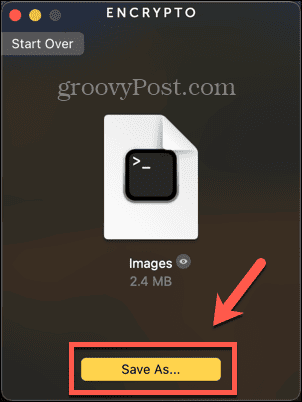
- Sobald Sie sicher sind, dass der Ordner erfolgreich verschlüsselt wurde, können Sie bei Bedarf den ursprünglichen ungeschützten Ordner löschen.
Warum einen Ordner auf dem Mac mit einem Passwort schützen?
Es gibt zwei Hauptgründe, warum Sie einen Ordner auf Ihrem Mac mit einem Passwort schützen möchten. Der erste Fall besteht darin, dass sich auf Ihrem Mac vertrauliche Informationen befinden, auf die niemand anderes Zugriff haben soll. Ganz gleich, ob Sie befürchten, dass andere Personen Zugriff auf Ihren Mac haben könnten, oder ob Sie vertrauliche Informationen darin schützen möchten Bei Verlust oder Diebstahl stellt der Passwortschutz Ihres Ordners sicher, dass niemand ohne das richtige Passwort auf den Inhalt zugreifen kann Passwort.
Der andere häufige Grund, warum Sie einen Ordner mit einem Passwort schützen möchten, ist, dass Sie einen Ordner mit jemand anderem teilen. Wenn Sie einen Ordner per E-Mail oder weiter teilen ein USB-LaufwerkWenn der Ordner beispielsweise ungeschützt ist, kann jeder, der Zugriff auf die E-Mail oder das USB-Laufwerk hat, den Ordner öffnen. Durch den Passwortschutz des Ordners können andere Personen den Ordner ohne das richtige Passwort nicht öffnen, selbst wenn jemand anderes Zugriff darauf erhält.
Übernehmen Sie die Kontrolle über Ihre Mac-Ordner
Wenn Sie lernen, wie Sie einen Ordner auf dem Mac mit einem Passwort schützen, stellen Sie sicher, dass Sie vertrauliche Informationen auf Ihrem Computer schützen können. Außerdem können Sie Inhalte mit anderen Personen teilen, in der Gewissheit, dass nur diejenigen Personen auf die Dateien zugreifen können, die über das Passwort verfügen. Für maximalen Schutz sollten Sie beim Verschlüsseln Ihrer Ordner ein sicheres Passwort verwenden. Daher sollten Sie die Verwendung eines Passwort-Managers in Betracht ziehen. Das bedeutet, dass Sie sich nicht eine ganze Reihe komplizierter Passwörter merken müssen.
Es gibt viele andere Möglichkeiten, die Kontrolle über Ihre Mac-Ordner zu übernehmen. Ein nützlicher Trick ist: Legen Sie den Standardordner fest, der im Finder geöffnet wird. Standardmäßig öffnet der Finder den Ordner „Zuletzt verwendet“, Sie können ihn jedoch in einen beliebigen Ordner ändern. Wenn Sie einen Ordner am häufigsten verwenden, können Sie wertvolle Zeit sparen, indem Sie ihn als Standardordner festlegen, der beim Starten des Finders geöffnet wird.
